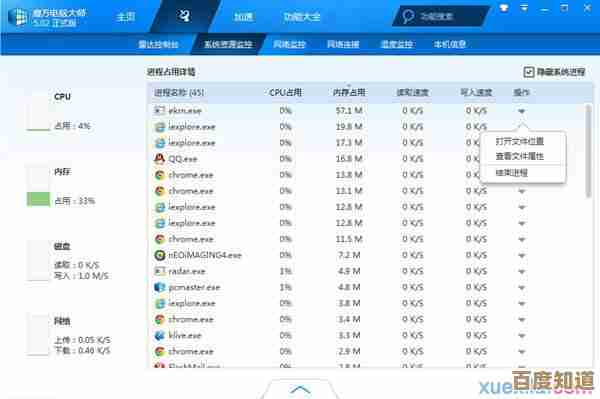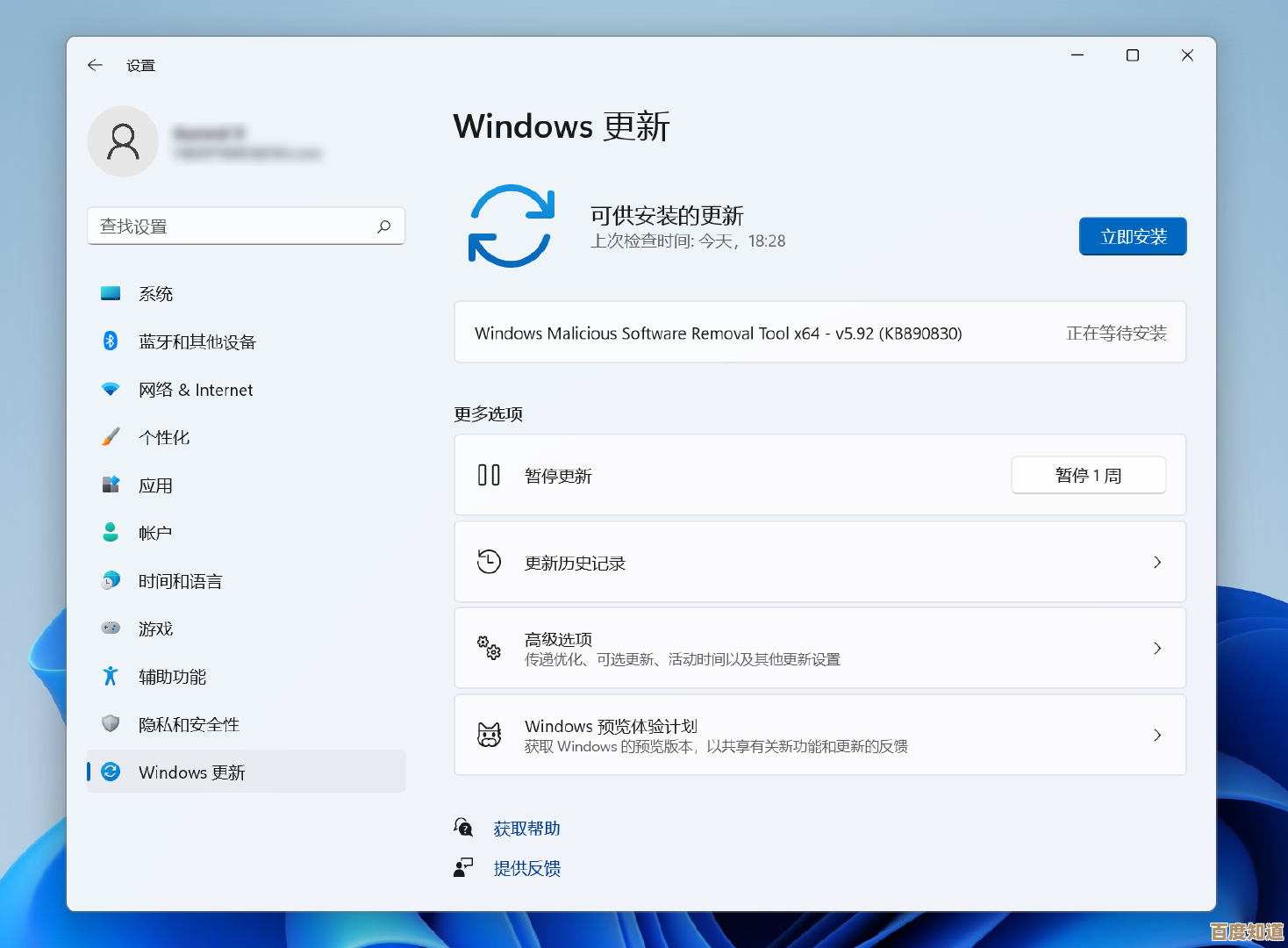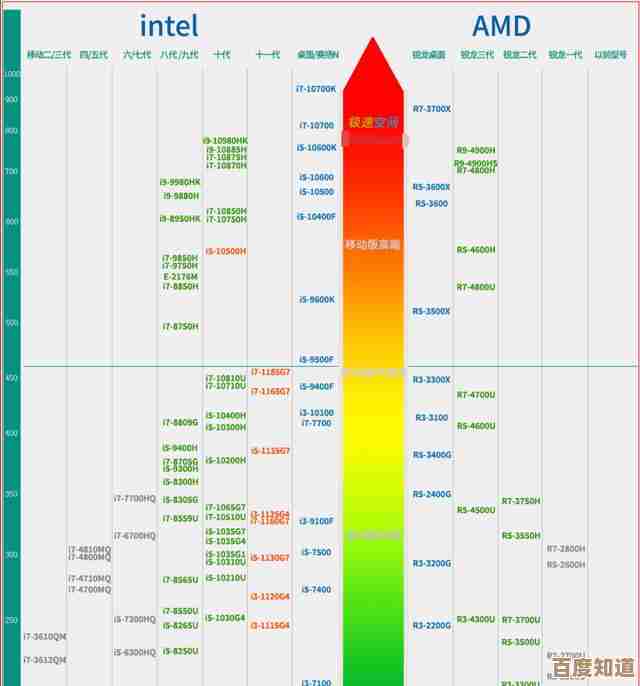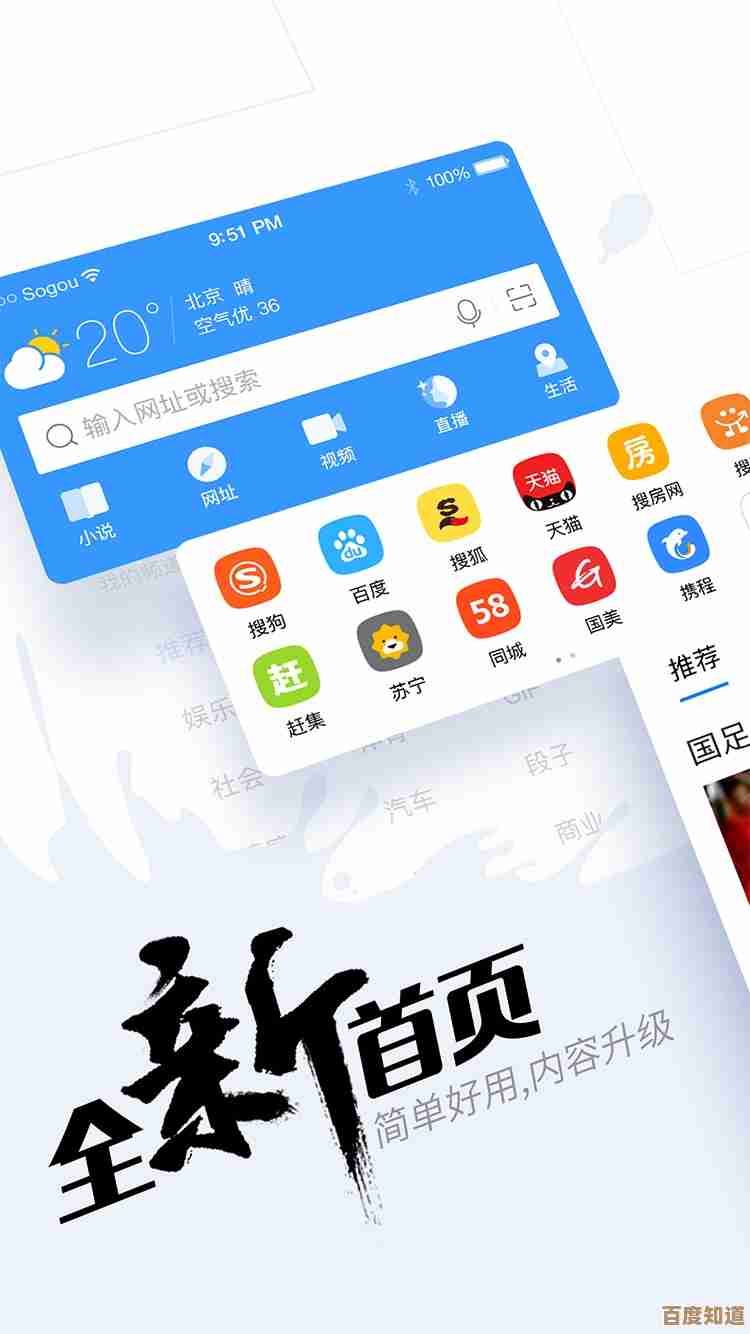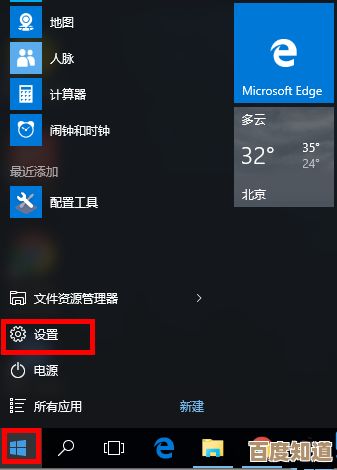电脑C盘空间告急?这些清理技巧助你释放大量存储!
- 游戏动态
- 2025-11-04 01:44:58
- 4
(引用来源:太平洋电脑网、中关村在线、腾讯电脑管家官方指南、少数派用户经验分享)
电脑用久了,C盘飘红几乎是每个人都会遇到的烦心事,看着那个红色的警告条,心里就堵得慌,别急着想着重装系统或者换硬盘,先试试下面这些亲测有效的清理技巧,能帮你轻松释放出几十个GB的空间,让电脑重新流畅起来。
第一招:揪出占用空间的“大头”,知己知彼
我们得知道到底是什么东西占用了C盘宝贵的空间,Windows系统自带了一个好用的工具。
打开“此电脑”,在C盘上右键选择“属性”,然后点击“磁盘清理”,系统会先计算可以释放的空间,计算完成后,在弹出的窗口里,你可以直接勾选“回收站”、“临时文件”、“缩略图”这些常见的垃圾文件类别,然后点击“确定”清理。
但这只是开胃小菜,点击这个窗口里的“清理系统文件”按钮,系统会再次扫描,这次会出现更多选项,其中最关键的就是“Windows更新清理”和“以前的Windows安装”,尤其是“以前的Windows安装”,如果你近期升级过Windows系统(比如从Win10升到Win11),这个选项可能会占用高达十几甚至二十几个GB的空间!一旦清理,你将无法回退到之前的系统版本,如果你确定不想回退,大胆勾选它,能瞬间释放海量空间。
第二招:给微信和QQ这两个“空间吞噬者”瘦身
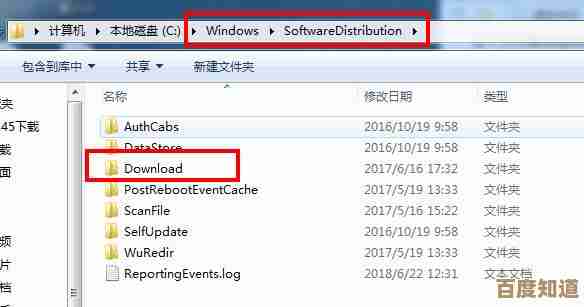
现在大家电脑上肯定都装着微信和QQ,但你可能不知道,它们默认会把聊天中的所有图片、视频、文件统统自动下载到C盘,日积月累,这就是个天文数字。
- 微信清理:打开电脑版微信,点击左下角的三条横线菜单,选择“设置”,进入“文件管理”,你会看到一个文件夹路径,这就是你微信所有文件的“老巢”,你可以直接点击下面的“打开文件夹”去查看“FileStorage”文件夹里的内容,但更简单的方法是点击旁边的“存储空间管理”,微信会帮你分类列出聊天数据、缓存文件等占用的空间,你可以像清理手机微信一样,选择性清理不需要的聊天记录中的文件、图片和视频,非常直观安全。
- QQ清理:QQ的操作类似,点击QQ主面板左下角的“主菜单”(三个横线图标),选择“设置”,进入“文件管理”,同样可以看到文件存储位置,重点点击“前去清理”旁边的“清理聊天记录、文件等”,然后选择“清理所有聊天记录碎片文件”和“清空缓存数据”,这能安全地清理掉很多临时文件,如果想深度清理,可以手动打开QQ的存储文件夹,按日期排序,删除很久以前的群聊图片等文件(但操作要小心,避免删错)。
(引用来源:腾讯电脑管家官方指南)
第三招:让系统自己帮你清理,开启存储感知
Windows 10和11都有一个很智能的功能叫“存储感知”,你可以把它理解为系统的自动保洁阿姨。
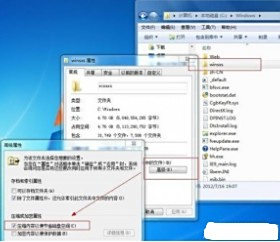
在Windows搜索框里输入“存储设置”并打开,首先就能看到各分类的存储情况,更关键的是,开启“存储感知”功能,然后点击“配置存储感知或立即运行”,你可以设置让系统自动清理回收站里的文件(比如超过30天就自动清空),以及临时文件,这样就能避免垃圾文件一直堆积,实现“自动驾驶”般的清理。
第四招:给C盘“减负”,移动大型软件和游戏
很多软件和游戏在安装时,会默认装到C盘的Program Files文件夹里,一个大型游戏就可能占用几十GB,把它们移到其他盘符是给C盘减压最有效的方法之一。
- 正确方法:不要直接剪切粘贴安装文件夹!这会导致软件无法运行,正确的方法是使用“应用和功能”设置,在Windows设置中,找到“应用”>“应用和功能”,在列表里找到你想要移动的大型软件或游戏,点击它,如果支持移动,会出现一个“移动”按钮,然后你选择新的盘符即可,系统会自动处理好注册表等相关链接。
- 注意:不是所有软件都支持移动,如果看不到“移动”选项,那就只能卸载后重新安装到其他盘。
第五招:手动检查那些容易被忽略的“隐藏”大户
一些特定文件也会悄悄占用空间。
- 休眠文件(hiberfil.sys):如果你从不使用电脑的“休眠”功能(关机选项里有),这个文件会占用一块等同于你电脑内存大小的空间(比如8GB内存就占8GB),我们可以关闭它来释放空间,用管理员身份打开命令提示符(CMD)或Windows PowerShell,输入命令
powercfg -h off然后回车,这个巨大的文件就会立刻消失,但代价是你无法使用休眠功能了。 - 虚拟内存(pagefile.sys):这是系统用来做内存扩展的,一般不建议动,但如果你的C盘实在太小,而其他盘空间充裕,可以考虑将它移动到其他盘符,在Windows搜索框输入“查看高级系统设置”,进入“高级”选项卡,在“性能”那里点击“设置”,再选“高级”,点击“虚拟内存”下的“更改”,取消“自动管理”,然后选择C盘设为“无分页文件”,再选择其他盘符设为“系统管理的大小”即可,操作有风险,新手需谨慎。
养成好习惯,新软件安装时,留意安装路径,尽量选择D盘、E盘等非系统盘,定期用上面提到的方法检查一下,你的C盘就再也不会“压力山大”了。
本文由吾海昌于2025-11-04发表在笙亿网络策划,如有疑问,请联系我们。
本文链接:http://www.haoid.cn/yxdt/55956.html